Windows10のクラウドストレージ「OneDrive」は便利だが、PCの起動を遅くしている原因の一つにもなる。使わない人は自動起動をオフにするといい。また、Windows10の起動時、画面にはWindows10のロゴや起動中の回転アイコンなどが表示される。その表示をやめさせれば、その分、起動処理に使わせることができ、起動時間を短縮することができる。
「OneDrive」を起動させない設定で、待ち時間を減らせる!
●「OneDrive」をオフにすれば、起動時間が短縮される
Windows10に組み込まれているクラウドストレージサービスが、「OneDrive」だ。クラウドとパソコンのデータを同期してくれて便利だが、Windows起動時に「OneDrive」アプリの起動待ちが発生するし、同期の確認にも時間がかかる。ネット回線速度が遅いと、さらに時間がかかる。使わない人は自動起動をオフにするといいだろう。
これは、タスクトレイの「OneDrive」アイコンを右クリックして、「設定」から行える。「設定」タブの「WindowsにサインインしたときにOneDriveを自動的に開始する」のチェックを外せば、次回から自動起動しなくなる。作業終了後は、「OneDrive」アイコンを右クリックして「OneDriveを閉じる」を選べばいい。
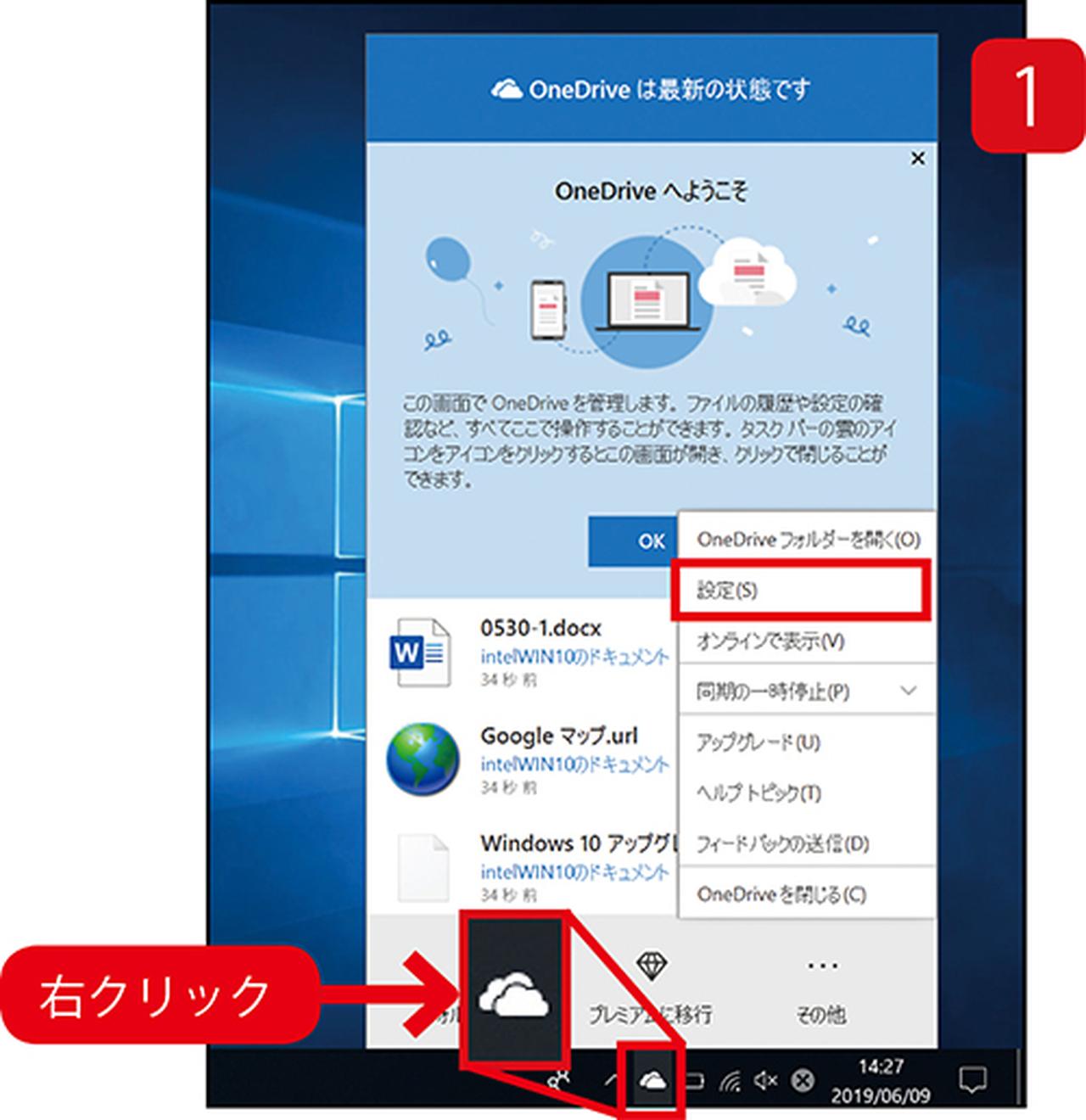
タスクトレイのアイコンを右クリックして「設定」をクリックすると設定画面が表示される。
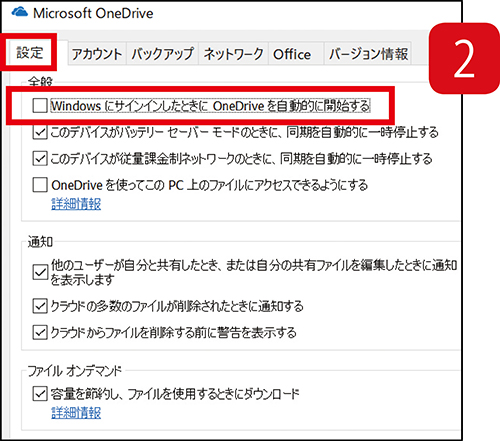
「設定」タブのいちばん上にある「WindowsにサインインしたときにOne
Drive~」のチェックを外す。
簡単な設定で、パソコンの起動が大幅にスピードアップ
●Windowsの起動を「GUIブートなし」に設定して高速化
Windows10の起動時、画面にはWindows10のロゴや起動中の回転アイコンなどが表示されるが、その表示をやめさせれば、その分、起動処理に使わせることができる。
その設定は、「スタートメニュー」→「Windows管理ツール」→「システム構成」を開き、「ブート」タブで「GUIブートなし」にチェックを入れて「OK」をクリックするだけ。次回の起動時からロゴなどが表示されず、真っ暗の画面から直接ログイン画面が表示されるようになる。
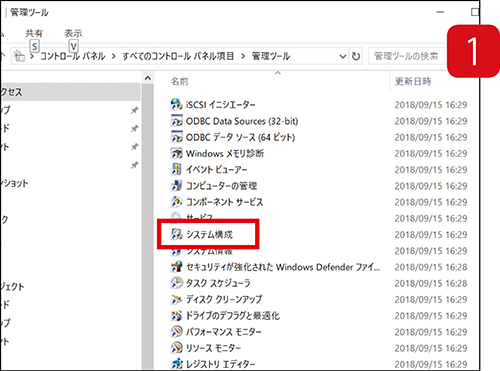
「システム構成」は、スタートメニューの「Windows管理ツール」にある。
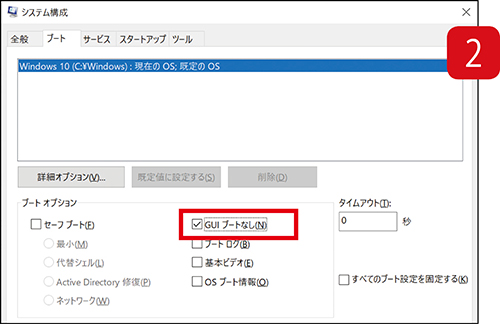
「電源プランの作成」で「高パフォーマンス」を選択。通常は「バランス」になっている。
起動時間短縮の効果は、機種によりまちまちだが、筆者の手元にある2台のパソコンで試したところ、1台は8秒短縮、もう1台は20秒もの短縮になった。速くなるのは起動にかかる時間だけだが、簡単に試せて効果は大きい。
解説/福多利夫(フリーライター)

